全面了解Excel加密设置,打造坚不可摧的数据防护体系
说到保护Excel文件,很多人可能只知道设置一个打开密码,觉得这样就安全了,但其实,Excel的加密功能比我们想象的要丰富和细致得多,要真正打造一个坚固的数据防护体系,我们需要从多个层面来理解和设置。
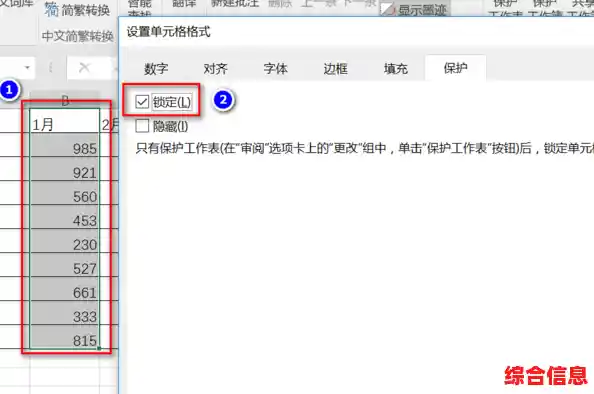
最基础也是最广为人知的一层防护,就是给整个文件加一把“大门锁”,也就是文件打开密码,这个功能在文件另存为的时候,点击“工具”按钮,选择“常规选项”,就可以设置了,这里其实有两个密码:一个是“打开权限密码”,输入正确才能看到文件内容;另一个是“修改权限密码”,输入正确才能编辑和保存文件,如果只知道打开密码而不知道修改密码,那就只能以只读方式打开,无法进行更改,这个设置适合保护文件的整体存在,防止无关人员窥探。
只有一把“大门锁”往往不够,想象一下,你把一个重要的项目文件分享给团队协作,你希望所有人都能打开文件,但只允许特定的人编辑他们负责的部分,而像汇总表、核心数据表这样的关键工作表,你希望只有负责人才能查看和修改,这时候,我们就需要更精细的锁——工作表和工作簿保护。
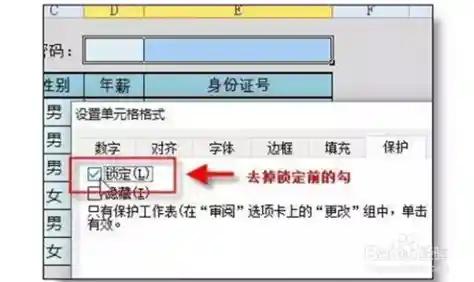
你可以右键点击工作表底部的标签,选择“保护工作表”,你可以设置一个密码,然后勾选允许用户进行的操作,比如选中单元格、设置格式,但取消勾选那些你不希望他们做的,比如插入行、删除列、修改单元格内容,设置好后,这张工作表就被锁定了,只有输入正确密码的人才能进行受限的操作,这就像给房间里重要的抽屉上了锁。
更进一步,你还可以保护整个工作簿的结构,在“审阅”选项卡下,找到“保护工作簿”,设置密码后,别人就无法随意添加、删除、移动或隐藏工作表了,这相当于把整个文件柜固定住了,防止有人把整个抽屉(工作表)搬走或者打乱顺序。
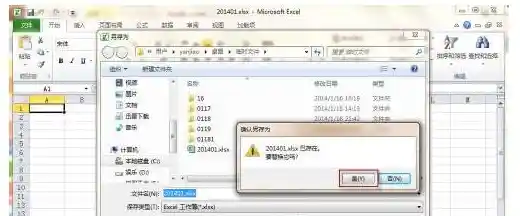
有时候我们面临的不是防止修改,而是防止某些内容被看见,比如一份薪酬表,你希望经理能看到所有人的完整信息,但发给部门主管时,只希望他看到自己部门员工的数据,而薪资栏应该是隐藏的,这时,“隐藏”功能结合工作表保护就派上了用场,你可以将包含敏感信息的列或行直接隐藏起来,然后保护工作表,并取消勾选“设置行格式”和“设置列格式”的权限,这样,别人即使拿到文件,也无法取消隐藏看到那些敏感数据,但这是一种相对初级的隐藏,对于懂行的人,如果文件没有密码保护,隐藏是很容易被取消的。
对于更高级的保密需求,Excel提供了“允许编辑区域”这个强大的功能,它可以在一个被保护的工作表上,划出一些“安全区”,你有一张数据录入表,大部分区域是锁定的,但你需要销售员每天在指定的区域填写销售数据,你就可以先选定这些需要填写的单元格,在“审阅”选项卡下设置“允许编辑区域”,为这个区域设置一个密码(可以和保护工作表的密码不同),再对整个工作表进行保护,这样,销售员打开文件后,只有在指定的区域可以输入内容,双击其他任何单元格都会提示受保护,而拥有区域密码的管理员,则可以编辑所有内容,这实现了同一张工作表内不同权限的精细划分。
还有一个经常被忽略但极其重要的环节——保护公式,你的表格可能包含花了大量心血设计的复杂计算公式,这是你的核心知识产权,如果不做保护,别人可以轻易复制、查看甚至修改你的公式,在设置工作表保护时,默认情况下,所有单元格的“锁定”和“隐藏”属性是开启的。“锁定”意味着单元格内容不能被修改,“隐藏”意味着选中单元格时,编辑栏里不会显示公式,但请注意,这两个属性只有在工作表被保护后才会生效!正确的步骤是:首先全选所有单元格,取消“锁定”和“隐藏”(在单元格格式设置里);然后只选中那些包含公式的单元格,重新勾选“锁定”和“隐藏”;再执行“保护工作表”,这样,数据录入区域可以正常编辑,但公式既看不到也改不了。
打造坚不可摧的防护体系,关键在于根据你的具体需求,像搭积木一样组合使用这些功能,对于一个高度机密的财务模型,你可以:1)设置复杂的文件打开密码;2)保护工作簿结构防止工作表被删;3)使用“允许编辑区域”划分不同部门的可编辑范围;4)彻底隐藏并保护所有核心计算公式。
没有绝对的安全,但通过这样层层设防,你可以极大地提高数据被非法访问或篡改的难度,为你的Excel文件建立起一个真正有效的、坚不可摧的数据防护体系,定期更换密码、不将密码以明文形式存储在容易找到的地方,也是良好的安全习惯。